الإعلانات
يمكن أن يمثل تصميم خادم الوسائط النهائي لمجموعة التلفزيون والأفلام تحديًا. ما هي الأجهزة التي يجب أن تستخدمها ، وما نظام التشغيل الذي يجب أن تقوم بتثبيته ، ونوع البرامج التي يجب تشغيلها؟
بدلاً من إضاعة وقتك في محاولة اتخاذ القرار ، إليك الإجابة. خادم لينكس يعمل كل شيء برنامج الوسائط الذي تحتاجه، يمكن إعداده في أقل من ساعة بفضل Docker. دعنا نراجع كيف.
ما هو دوكر؟
بدلاً من تثبيت البرنامج بالطريقة التقليدية على جهاز الكمبيوتر الخاص بك ، يتيح لك Docker تشغيلها في حاويات آمنة.
تشترك في نفس البيئة المادية التي يعمل بها نظام التشغيل الخاص بك ، ولكنها تعمل بشكل مستقل ومنفصل عنها نظامك الأساسي ، مما يعني أنه يمكنك اختبار أنواع مختلفة من البرامج وتثبيتها دون القلق الصراعات.
إنه النظام الأساسي المثالي لاختبار التطبيقات الجديدة ، خاصة على الخادم ، حيث يمكن أن يؤدي تحديث واحد سيء أو تغيير برنامج نصي واحد إلى فشل كل شيء. يساعد Docker أيضًا على تسريع تثبيت التطبيقات الجديدة ، خاصة جنبا إلى جنب مع DockSTARTer، برنامج نصي لتثبيت وتحديث حاويات برامج الوسائط باستخدام Docker.
متطلبات التثبيت
لاستخدام DockSTARTer (و Docker) ، ستحتاج إلى إعداد خادم. يمكن تشغيل DockSTARTer على أي نوع من الأجهزة التي تعمل بنظام Linux ،
بما في ذلك التوت بي 7 طرق لإعداد Raspberry Pi كخادم وسائطهل تريد تثبيت خادم وسائط Raspberry Pi؟ ألست متأكدًا من اختيار Kodi أو Plex أو Emby؟ إليك ما تحتاج إلى معرفته. قراءة المزيد ، ولكن يجب أن تدرك أن بعض البرامج لن تعمل على هندسة ARM القائمة على مثل AR ، والتي قد تحد من إمكاناتك هنا.على الرغم من أنه لا يهم توزيعة Linux التي تختارها حيث سيتم تشغيل Docker على معظم التوزيعات ، فإن لا يعمل برنامج DockSTARTer النصي مع Arch ، لذلك لن تتمكن من استخدام هذا الدليل لذلك توزيعة.
إذا كنت ترغب في إبقاء استخدام الموارد منخفضًا ، فقم بتثبيت الخادم أو الإصدارات الخالية من أي توزيعة تختارها. ستأتي هذه بدون بيئة سطح مكتب ولها بصمة موارد أصغر.
هذا تثبيت خادم وسائط ، لذلك ستحتاج إلى وحدة معالجة مركزية قادرة على تحويل الوسائط ، والتي تحول الوسائط من تنسيق إلى آخر يمكن لمشغلات الوسائط تشغيلها بعد ذلك. إذا كنت تخطط لبعض الاستخدام المكثف ، فستكون وحدة المعالجة المركزية التي يمكنها التعامل مع تدفقات متعددة مشفرة مفيدة هنا.
هذا الدليل من بلكس، برنامج دفق الوسائط ، سيساعدك على معرفة نوع المعالج الذي ستحتاجه.
ستحتاج أيضًا إلى مساحة تخزين كافية بحيث يمكن لخادمك أيضًا أن يعمل كمخزن لشبكة DIY للمحتوى الخاص بك إذا لم يكن لديك NAS بالفعل.
الخطوة 1: تثبيت Git و Curl
لتثبيت Docker مع DockSTARTer ، ستحتاج إلى فتح نافذة طرفية على خادمك أو الاتصال عبر SSH. ستحتاج إلى تثبيت برنامجين بت أولاً - Git و Curl. Git هو برنامج للتحكم في الإصدار يسمح للمطورين بمشاركة برامجهم ، بينما يتيح Curl نقل البيانات من الإنترنت.
للتثبيت على نظام تشغيل مبني على دبيان (Debian ، Ubuntu ، Raspbian ، إلخ):
sudo شقة تثبيت بوابة الضفيرةللتثبيت على Fedora:
sudo dnf تثبيت بوابة الضفيرةللتثبيت باستخدام Yum:
sudo يم تثبيت بوابة الضفيرةالخطوة 2: تثبيت DockSTARTer
بمجرد تثبيت Curl و Git ، يمكنك متابعة تثبيت DockSTARTer.
لديك خياران لتثبيت Docker مع DockSTARTer — يمكنك التثبيت باستخدام البرنامج النصي المقدم من DockSTARTer ، أو إجراء تثبيت يدوي. كلاهما جيد ، لكنه يعتمد على مدى جنون العظمة الذي تفضله عند تثبيت البرنامج باستخدام برنامج نصي من الإنترنت.
التثبيت باستخدام البرنامج النصي
لتشغيل برنامج التثبيت النصي لـ DockSTARTer ، قم بتشغيل ما يلي في جهازك الطرفي:
bash -c "$ (curl -fsSL https://get.dockstarter.com)"بمجرد الانتهاء ، اكتب ما يلي لإعادة التشغيل:
إعادة تشغيل sudoالتثبيت اليدوي
إذا كنت تفضل عدم استخدام البرنامج النصي للتثبيت المقدم ، فستقوم الأوامر التالية باستنساخ مستودع git الذي يحتوي على DockSTARTer وإعداده قبل إعادة التشغيل:
استنساخ بوابة https://github.com/GhostWriters/DockSTARTer "/home/${USER}/.docker" sudo bash /home/${USER}/.docker/main.sh -i. إعادة تشغيل sudoالخطوة 3: قم بتشغيل DockSTARTer وحدد تطبيقاتك
مع تثبيت DockSTARTer ، يمكنك الآن بدء إعداد Docker مع حاوياتك. ابدأ بالكتابة sudo ds في المحطة الطرفية للبدء.
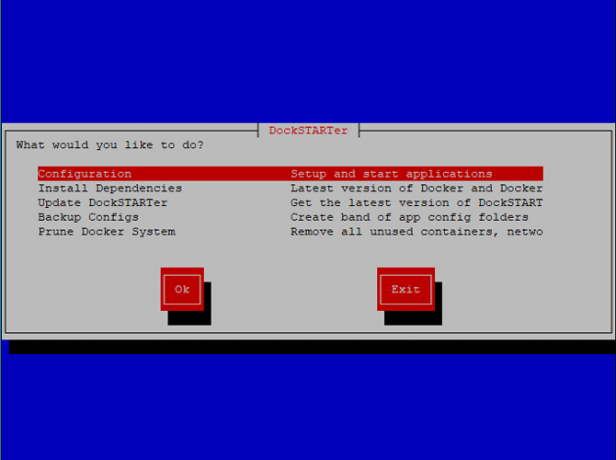
لبدء تثبيت تطبيقات Docker ، حدد ترتيب واضغط على إدخال ، ثم الإعداد الكامل. انتظر حتى يقوم البرنامج النصي بتنفيذ أي إجراءات قبل أن تظهر لك قائمة بالتطبيقات المراد تثبيتها.
يحتوي كل تطبيق على وصف مفيد بجانبه لمساعدتك في الاختيار. هذا هو المكان الذي ستحتاج فيه إلى التفكير في نوع التطبيقات التي ستحتاجها وتريدها على خادمك. هل تنوي استخدامها فقط لدفق الوسائط ، أم أنك تبحث عن برنامج يمكنه تنظيم الوسائط الخاصة بك؟
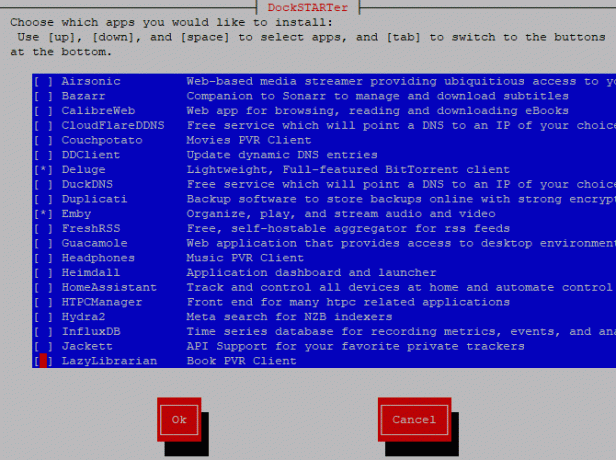
لمساعدتك في الاختيار ، إليك بعض الاحتمالات:
- Plex ، خادم وسائط شامل
- Emby ، بديل لـ Plex
- Airsonic ، خادم وسائط للموسيقى
- CouchPotato ، لتنزيل الفيلم التلقائي
- طوفان ، عميل BitTorrent
- سونار ، لتنزيلات الوسائط التلفزيونية التلقائية
- مدير HTPC ، لإدارة تطبيقات وسائط معينة في لوحة تحكم واحدة
هذه القائمة ليست شاملة ، لذا ابحث بعناية من خلال التطبيقات المتاحة لديك. استخدم مفاتيح لوحة المفاتيح لأعلى ولأسفل للتمرير ، واضغط على مساحة لتحديد كل من التطبيقات التي تريد تثبيتها.
يجب عليك أيضًا التأكد من تحديد تطبيقين آخرين - Ouroboros و Portainer. هذه مفيدة لصيانة Docker بمجرد الانتهاء من استخدام DockSTARTer. يحافظ Ouroboros على تحديث تطبيقات الحاوية الخاصة بك ، بينما يساعدك Portainer في مراقبة Docker وتكوينه من خلال واجهة مستخدم الويب.
بمجرد أن تكون مستعدًا للمتابعة ، اضغط أدخل.
الخطوة 4: تكوين إعدادات الخادم
ستكون هناك أسئلة التهيئة المسبقة في المرحلة التالية ، اعتمادًا على التطبيق الذي تختاره. على سبيل المثال ، إذا حددت تثبيت عميل Deluge BitTorrent ، فسيتعين عليك تأكيد إعدادات المنفذ التي تريد استخدامها.
اضغط على Enter لتأكيد التكوين لكل تطبيق (أو حدد لا، إذا كنت تفضل تعديلها).
بعد بضع مراحل تهيئة التطبيق الأولية ، ستتمكن من تغيير المنطقة الزمنية واسم المضيف لجهازك ، بالإضافة إلى بعض المواقع الافتراضية لمحتوى الوسائط. تحديد لا، ما لم تكن راضيًا عن الإعدادات الافتراضية ، ثم اضغط على Enter.
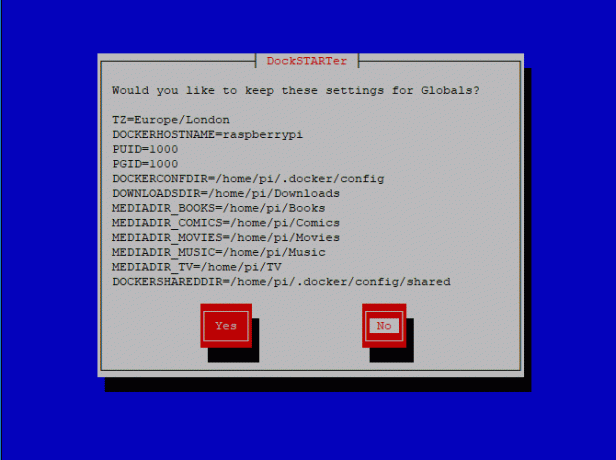
يسمح الخيار الأول بتهيئة المنطقة الزمنية لخادمك. على افتراض أن المنطقة الزمنية لنظامك صحيحة ، اختر استخدام النظام في هذه المرحلة ، أو اختر أخرى مع أدخل جديد. عدّل اسم المضيف في القائمة التالية ، إما باستخدام اسم مضيف الخادم الحالي (إذا كنت تفضل ذلك ، فاختر استخدام النظام مرة أخرى) أو التحديد أدخل جديد.
تطلب منك القائمة التالية اختيار معرف مستخدم مختلف ومعرفات مجموعة ؛ يوصى بتحديد استخدام النظام الخيار هنا.
سيكون عليك بعد ذلك تحديد المجلد الصحيح لملف تكوين Docker. ما لم تكن تخطط لتغيير ذلك ، فاختر استخدام النظام. ستسألك القائمة التالية عما إذا كنت تريد تعيين أذونات على ملف تكوين Docker الخاص بك ، حدد نعم واضغط على Enter.
يمكنك الآن تحرير المجلدات لمختلف الوسائط. يمكنك تحديد ملفاتك الخاصة ، ولكن إذا كنت تريد أن تظهر ملفاتك في دليل الصفحة الرئيسية لمستخدم Linux ، فحدد استخدام النظام لكل من هذه ، أو حدد أدخل جديد للمواقع الجديدة بالكامل. إذا كانت المجلدات غير موجودة ، سيطلب DockSTARTer الإذن لإنشائها ، لذا اضغط نعم وادخل.
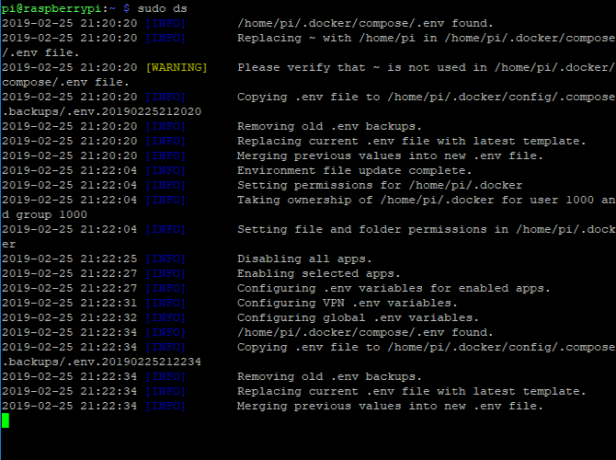
بمجرد اكتماله ، سيؤكد DockSTARTer التغييرات على ملف تكوين Docker. في مرحلته النهائية ، سيسألك عما إذا كنت تريد إنشاء الحاويات النهائية لتطبيقاتك ؛ تحديد نعم واضغط على Enter وانتظر حتى تكتمل العملية.
سيتم تنزيل التطبيقات وتثبيتها في حاوية "sandboxes" تم إنشاؤها وفقًا لمواصفاتك. قد يستغرق ذلك بعض الوقت ، اعتمادًا على التطبيقات التي اخترتها وموارد الخادم الخاص بك واتصال الإنترنت.
بمجرد اكتماله ، سيتم تثبيت تطبيقاتك وستكون جاهزة للعمل في حاويات Docker! قد يحتاج البعض إلى مزيد من التكوين ، مثل Emby ، وقد يعمل مع واجهة مستخدم الويب للتهيئة. يمكنك تكوين Emby ، على سبيل المثال ، من خلال زيارة YourServerIpAddress: 8096 مع متصفح الويب الخاص بك.
يمكنك أيضًا تكوين ومراقبة تثبيت Docker باستخدام Portainer. استخدم متصفح الويب الخاص بك لزيارة YourServerIpAddress: 9000 حيث ستقوم أولاً بإنشاء حساب إداري. اختر اسم مستخدم وكلمة مرور ، ثم اضغط إنشاء مستخدم.
خادم لينكس ميديا ، جاهز في أقل من ساعة واحدة
يخفف Docker الألم من تثبيت خادم وسائط على Linux. بدلاً من تثبيت كل تطبيق على حدة ، باستخدام DockSTARTer ، يمكنك تثبيت Docker وجميع تطبيقات الحاوية التي تحتاجها في ساعة أو أقل ، اعتمادًا على مدى سرعة خادمك (وافتراض أنه بالفعل مسبقة الصنع).
ليس هناك فائدة من امتلاك خادم وسائط ، بالطبع ، بدون مشغل الوسائط المناسب (أو المشغلات!). بناء مشغل وسائط باستخدام توزيعات المركز الإعلامي لينكس 7 توزيعات مركز وسائط لينكس الرائعة لـ HTPC الخاص بكيوفر Linux HTPC أعلى من Windows. تريد بناء المسرح المنزلي الخاص بك لينكس؟ استخدم أحد توزيعات مركز وسائط Linux هذه. قراءة المزيد وتحويل منزلك إلى قوة تشغيل الوسائط القصوى.
Ben كاتب تقني مقيم في المملكة المتحدة ولديه شغف بالأجهزة والألعاب والمرح العام. عندما لا يكون مشغولًا بالكتابة أو العبث بالتكنولوجيا ، فهو يدرس للحصول على درجة الماجستير في الحوسبة وتكنولوجيا المعلومات.


